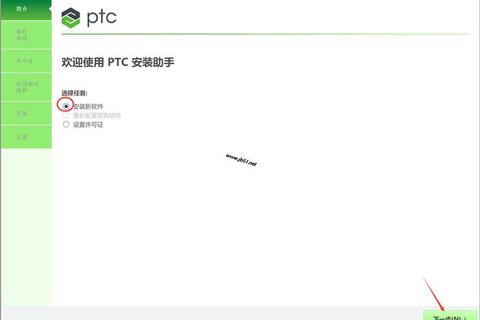在数字化设计领域,PTC Creo 凭借其强大的三维建模与仿真功能,成为工程师和设计师的首选工具之一。许多用户在通过官网下载和安装过程中常会遇到下载速度缓慢、安装失败、许可证配置错误等问题,这些问题不仅耗时,还可能影响工作效率。本文将针对官网下载环节的常见问题,提供详细解决方案,帮助用户顺利完成软件部署,并推荐相关辅助工具以优化使用体验。
一、官网下载速度缓慢或中断的解决方法
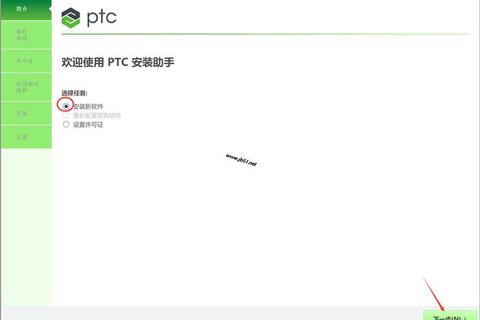
1. 优化网络环境
确保网络连接稳定,优先使用有线网络而非无线网络。
通过任务管理器关闭占用带宽的后台程序(如云同步工具、视频流媒体)。
尝试切换至非高峰时段下载(例如凌晨或工作日早晨)。
2. 使用下载管理工具
官网提供的安装包通常较大(如 Creo 10.0 约 5.85GB),推荐使用支持断点续传的下载工具(如 IDM、Free Download Manager)以提高效率。部分用户反馈,通过工具下载可减少因网络波动导致的失败风险。
3. 验证下载链接有效性
官网下载页面的链接可能因版本更新而变化。若遇到链接失效,建议:
检查浏览器是否屏蔽了弹出窗口或脚本;
清除浏览器缓存后重新访问官网;
通过 PTC 官方支持页面获取最新版本信息。
二、安装过程中常见错误及处理

1. 安装包解压失败
原因:压缩包损坏或杀毒软件拦截。
解决方案:
关闭防火墙、杀毒软件及 Windows Defender(尤其是迈克菲等第三方防护工具);
使用 WinRAR 或 7-Zip 重新解压,若提示文件损坏,需重新下载安装包。
2. 依赖组件缺失
问题表现:安装过程中提示缺少 .NET Framework 或 Visual C++ 运行库。
处理步骤:
前往微软官网下载并安装对应版本的运行库;
若安装 Creo Render Studio 时提示 Java 环境问题,需单独安装 Java 11 及以上版本。
3. 管理员权限不足
操作建议:
右键点击安装程序(如 Setup.exe),选择“以管理员身份运行”;
在系统设置中临时关闭用户账户控制(UAC)。
三、许可证配置问题与修复
1. 许可证文件生成失败
步骤纠正:
运行破解文件夹中的 `FillLicense.bat` 前,需确保路径不含中文或特殊字符;
生成的 `PTC_D_SSQ.dat` 文件若未自动填充至安装界面,需手动拖拽至许可证配置窗口。
2. 许可证过期或无效
排查方法:
用记事本打开许可证文件,检查 MAC 地址是否与本地物理地址一致(通过 `ipconfig /all` 查询);
替换文件中的 `00-00-00-00-00-00` 为实际 MAC 地址,保存后重新加载许可证。
3. 环境变量配置错误
正确流程:
新建系统变量 `PTC_D_LICENSE_FILE`,变量值指向许可证文件路径(如 `D:PTCPTC_D_SSQ.dat`);
重启计算机使配置生效。
四、软件启动异常与性能优化
1. FlexNet 版本不兼容
场景:启动时提示“FlexNet 版本过低”,常见于旧版许可证服务器与新版本 Creo 搭配使用。
解决方案:
从官网下载最新版 FlexNet 许可证服务器并升级;
确保许可证服务器版本不低于软件要求(如 Creo 10.0 需 FlexNet 11.19 以上)。
2. 路径冲突导致卡顿
问题根源:非标准安装路径或克隆版软件导致配置错误。
修复步骤:
执行 `C:Program FilesPTCCreo X.0Parametricbinreconfigure.exe` 重新配置路径;
避免直接复制安装目录至其他计算机。
3. 硬件性能不足
推荐配置:
CPU:3.0 GHz 及以上多核处理器;
内存:16GB 或更高;
显卡:支持 OpenGL 4.5 的专业图形卡(如 NVIDIA Quadro 系列)。
五、辅助工具与替代方案推荐
1. 官方支持工具
PTC License Server:用于集中管理企业级许可证,支持多用户并发;
Creo View:轻量级模型查看器,适用于快速预览设计文件。
2. 第三方优化软件
IObit Uninstaller:彻底清除安装残留,避免旧版本冲突;
CCleaner:清理注册表冗余项,提升系统稳定性。
3. 替代产品参考
SolidWorks:适合中小型团队,界面友好但仿真功能较弱;
AutoCAD Inventor:强于二维图纸与装配设计,但三维建模灵活性较低。
通过上述解决方案,用户可系统化应对从下载到安装的全流程问题。若仍无法解决,建议通过 PTC 官方社区或技术支持获取进一步帮助。合理配置软硬件环境,不仅能提升 Creo 的运行效率,还能为复杂设计任务提供可靠保障。